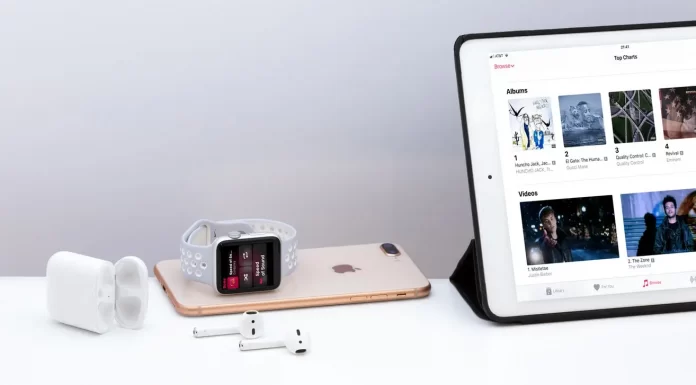iTunes — одна из самых популярных программ Apple. Но что делать, если вы купили MacBook или настольный Mac, а на нем по умолчанию установлен другой плеер? Чтобы изменить его и использовать ту программу, которая вам нравится, вот решение
Как изменить проигрыватель по умолчанию с помощью встроенной функции MacOS
Вы можете изменить программу, которая по умолчанию будет открывать определенный тип файлов прямо с рабочего стола, для этого вам нужно:
- Выберите любой MP3 или другой аудиофайл, поддерживаемый iTunes.
- Щелкните правой кнопкой мыши на его значке.
- Выберите «Получить информацию«.
- Затем в выпадающем меню «Имя и расширение«.
- Затем выберите «Открыть с помощью» и выберите «iTunes«.
- И, наконец, нажмите «Изменить все«.
Как изменить проигрыватель по умолчанию с помощью iTunes.
Это также можно сделать с помощью самого iTunes. Для этого необходимо зайти в настройки iTunes. Это можно сделать через меню «Правка». Затем нужно выбрать вкладку «Дополнительно» и там установить флажок «Использовать iTunes в качестве проигрывателя аудиофайлов по умолчанию».
Как изменить приложение по умолчанию в iOS
Но что делать, если это iPhone или iPad? Вы можете изменить приложение по умолчанию на iOS, выполнив следующие действия
- Откройте приложение «Настройки
- Выберите приложение, которое вы хотите использовать по умолчанию
- Прокрутив список настроек вниз, вы увидите строку «Default … App setting«, нажмите на нее.
- Вы можете выбрать новое приложение для этого типа функции из появившегося списка
Как изменить проигрыватель по умолчанию в Windows
Если вы решили перейти с Mac на PC, но хотите использовать привычное и удобное приложение iTunes. Чтобы все форматы аудио и музыки по умолчанию открывались через iTunes, вам необходимо:
Для WIndows 7 и 8
Несмотря на выход новой 11-й версии Windows, все еще есть много людей, которые предпочитают использовать старые и привычные версии Windows 7 и 8, для них можно воспользоваться следующей инструкцией:
- Загрузите и установите iTunes на свой компьютер.
- Выберите меню «Пуск» и найдите «Программы по умолчанию».
- Выберите строку музыкальный проигрыватель и замените находящуюся там программу на iTunes.
- Выберите все форматы или только музыку и выберите Сохранить.
Для Windows 10
После выхода новой Windows 11 люди все еще не спешат менять свою старую систему на более новую версию. Поэтому если вы все еще используете Windows 10, эти советы помогут вам сменить проигрыватель по умолчанию на iTunes :
- Щелкните правой кнопкой мыши на кнопке «Пуск» Windows и выберите меню настроек
- Выберите «приложения«, а затем «приложения по умолчанию» слева
- Выберите Добавить или приложение по умолчанию в строке Музыкальный проигрыватель на правой панели.
- Укажите iTunes в выпадающем списке.
или вы можете сделать это старым способом, прокрутите вниз, пока не увидите «Выбрать приложение по умолчанию по типу файла» и выберите эту опцию. Откроется окно со списком типов файлов для вашего ПК. Выберите WAV MP3 и все типы файлов, которые вам нужны, а затем укажите iTunes в качестве приложения по умолчанию для их открытия.